Comment obtenir la nouvelle conception matérielle de Gmail 5.0 sur Android Kitkat
Divers / / February 12, 2022
Une des choses que j'aime iOS est ses mises à jour. Contrairement à Android, quand Apple en a un, c'est sur tous ses appareils les plus récents. Pour les utilisateurs d'Android moins chanceux, cela peut prendre des mois d'attente. La plupart du temps, ils doivent simplement vivre avec les anciennes versions. Mais ce qui est bien, c'est que, contrairement aux utilisateurs d'iOS, on ne peut tout simplement pas arrêter les utilisateurs d'Android. Nous avons déjà vu comment vous pouvez obtenir de nombreuses applications Material Design pour votre Android sur KitKat sans rooter votre appareil.

Aujourd'hui, je vais vous montrer comment vous pouvez télécharger et installer Gmail 5.0 sur votre Android, qui est déjà inclus dans la dernière version sur Android, c'est-à-dire Android Lollipop.
L'APK avait déjà été divulgué auparavant, mais la version précédente présentait une incompatibilité de signature qui obligeait les utilisateurs à désinstaller l'ancienne version de Gmail avant de pouvoir installer la dernière. Cependant, cette nouvelle version divulguée est correctement signée. Cela signifie que vous pouvez simplement l'installer en tant que mise à jour régulière sur votre application Gmail existante et profiter de la dernière version.
En rapport: Il existe encore plus de façons de faire ressembler votre Android à Lollipop, même si votre téléphone n'a pas encore reçu la mise à jour. Essayer ajout sur l'écran de verrouillage Android L ou tester cette application de messagerie texte Material Design.
Gmail 5.0: téléchargement et nouveautés
Le Gmail 5.0 est livré avec une prise en charge actualisée des comptes Material Design et Exchange, qui permet la configuration d'autres comptes de messagerie non Google (par exemple, Yahoo et Outlook). Vous pouvez télécharger et installer le fichier APK en utilisant ce lien, cependant, assurez-vous activer l'installation externe de l'APK dans le menu de sécurité Android.

Après avoir installé et lancé l'application, elle détectera automatiquement tous les comptes Google que vous avez configurés sur votre appareil. De plus, il vous donnera la possibilité d'ajouter une autre adresse e-mail. Tout ce que vous avez à faire est de saisir votre adresse e-mail et votre mot de passe, et l'application configurera tout pour vous. Si vous devez configurer manuellement les paramètres du serveur, il existe également une option pour cela.
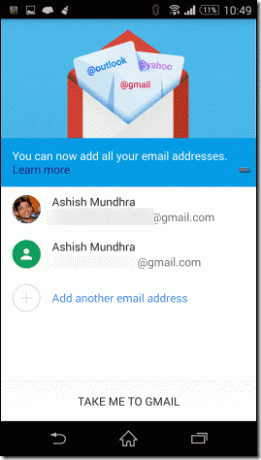

Après toute la configuration initiale, l'application chargera tous vos comptes Google par défaut. L'application a une belle animation - vous pouvez voir visuellement vos e-mails disparaître lorsque vous naviguez et rédigez vos e-mails. Le bouton plus en bas à droite ouvre la fenêtre de composition. La fenêtre de composition est typique et il n'y a rien à expliquer ici. Comme toute autre application Material Design, vous obtenez de grandes icônes et vous pouvez sélectionner et effectuer des actions par lots.
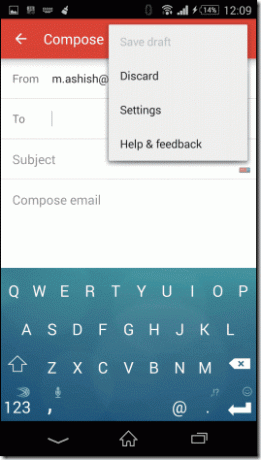
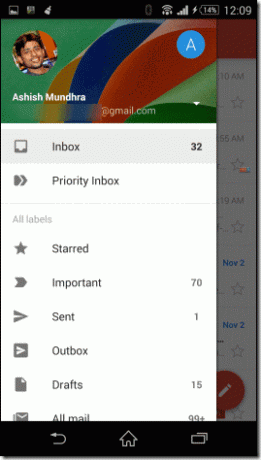
Glisser sur le bord gauche ouvre la barre latérale gauche. Ici, vous pouvez sélectionner différents dossiers pour le compte de messagerie actuel ou basculer entre des comptes supplémentaires que vous pourriez avoir configurés. Pour basculer entre les comptes, sélectionnez l'icône du compte ou balayez simplement entre eux. Tout est incroyablement lisse. Sous les paramètres, vous avez les paramètres généraux pour l'ensemble de l'application ainsi que les paramètres de compte individuels.
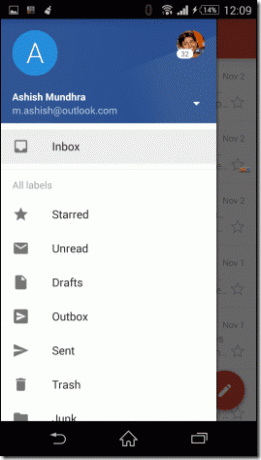
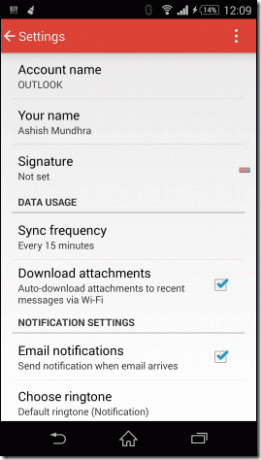
Une chose qui manque dans l'application est la possibilité de changer la disposition des couleurs. Vous êtes coincé avec le thème de couleur pêche par défaut, qui ne peut pas être modifié à partir des paramètres pour le moment.
Dans les paramètres du compte, vous pouvez définir différentes signatures pour chaque compte. Donc, si vous avez deux comptes, un pour les entreprises et un autre pour un usage personnel, vous pouvez les configurer en conséquence.

Conclusion
C'était donc à peu près tout sur le nouveau Gmail 5.0 pour Android. Personnellement, j'aime la possibilité de configurer des comptes non Gmail. Désormais, je n'ai plus besoin d'applications tierces pour gérer mes comptes Outlook et Exchange. Mais ne le confondez pas avec Google Inbox. Pour cela, aucune invitation n'est nécessaire, alors allez-y et téléchargez l'application pour commencer.
Dernière mise à jour le 03 février 2022
L'article ci-dessus peut contenir des liens d'affiliation qui aident à soutenir Guiding Tech. Cependant, cela n'affecte pas notre intégrité éditoriale. Le contenu reste impartial et authentique.



